Wszystkie treści na stronie ir.migra.pl są chronione prawami autorskimi. Więcej informacji znajdziesz tutaj.
Zapisy podstawy programowej 2024 realizowane w temacie:
II. Programowanie i rozwiązywanie problemów z wykorzystaniem komputera i innych urządzeń cyfrowych.
Zakres rozszerzony. Uczeń spełnia wymagania określone dla zakresu podstawowego, a ponadto:
3) przygotowując opracowania rozwiązań złożonych problemów, posługuje się wybranymi aplikacjami w stopniu zaawansowanym:
a) tworzy i edytuje dwuwymiarowe oraz trójwymiarowe wizualizacje i animacje, stosuje właściwe formaty plików graficznych,
Spis treści
- Tworzenie wizualizacji 3D w programie SketchUp
- Zastosowanie narzędzia Follow Me do projektowania 3D
- Tworzenie modeli 3D brył obrotowych za pomocą narzędzia Follow Me
- Animacje 3D w programie SketchUp
1. Tworzenie wizualizacji 3D w programie SketchUp
1.1. Zastosowanie narzędzia Follow Me do projektowania 3D
Program SketchUp jest dostępny online poprzez przeglądarkę internetową https://sketchup.trimble.com/en/plans-and-pricing/sketchup-free po założeniu bezpłatnego konta użytkownika.
Podczas lekcji informatyki realizowanej w zakresie podstawowym tworzyliśmy m.in. modele 3D ławki i skrzynki na kwiaty oraz projekty 3D ogrodu i pokoju. W tym temacie pokażemy, jak w prosty sposób można do modeli 3D dodawać różne detale wykończeniowe (np. ramy okienne, listwy sufitowe i przypodłogowe do projektu pokoju lub rynny do projektu budynku), a także elementy ozdobne (np. do pudełka, drzwi, ramki na zdjęcia, ogrodzenia ogrodu czy ławki). Wyjaśnimy również, jak utworzyć modele 3D brył obrotowych, np. kuli, wazonu, miski, donicy. W tych celach wykorzystamy narzędzie Follow Me ![]() .
.
Narzędzie Follow Me tworzy kształt 3D, wytłaczając tzw. profil wzdłuż wybranego toru (ścieżki). Aby użyć narzędzia Follow Me do wybranego obiektu 3D, można:
- narysować profil, za którym narzędzie Follow Me ma podążać (profil powinien być umieszczony prostopadle do toru) – rys.1a,
- za pomocą narzędzia zaznaczania (Select) zaznaczyć (przytrzymując klawisz Shift) ciągły zestaw krawędzi reprezentujących tor (ścieżkę); zaznacz również fragment ścieżki pod profilem – rys. 1b,
- na pasku narzędzi kliknąć narzędzie Follow Me,
- kliknąć profil – profil zostanie wytłoczony wzdłuż toru (rys. 1c).
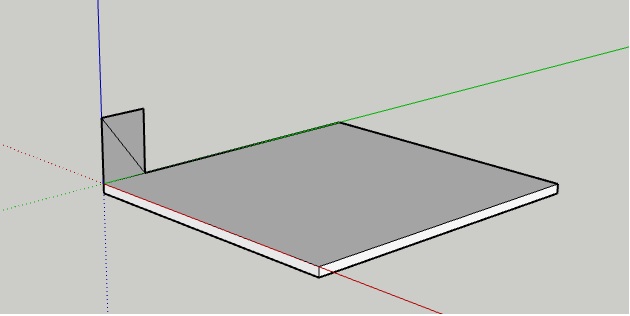
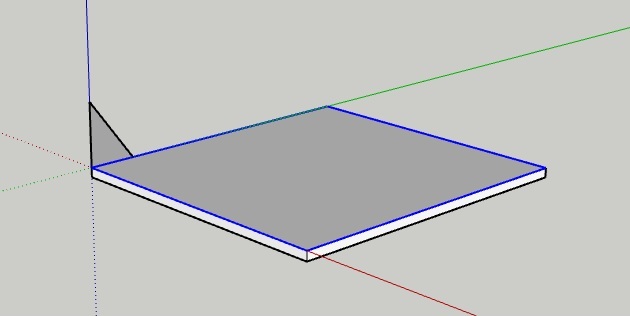
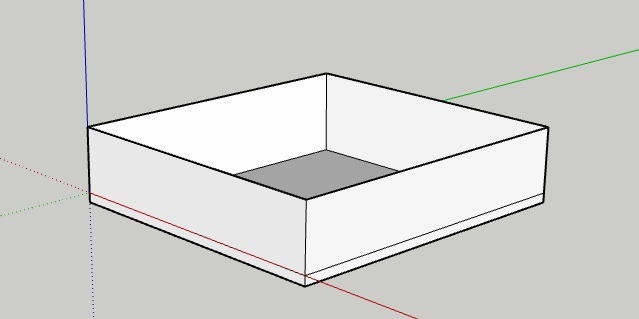
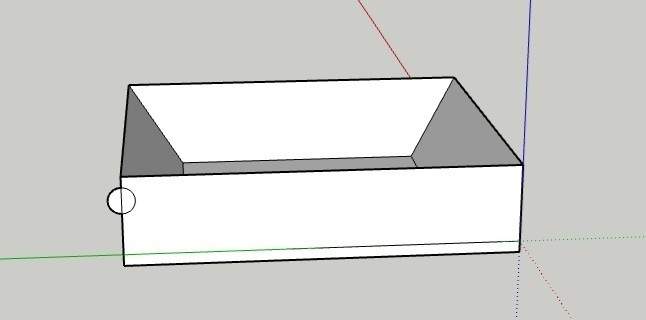
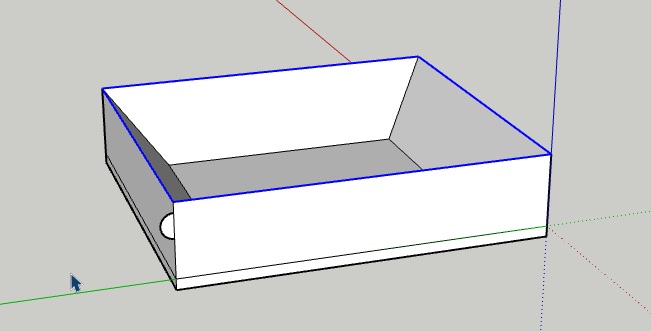
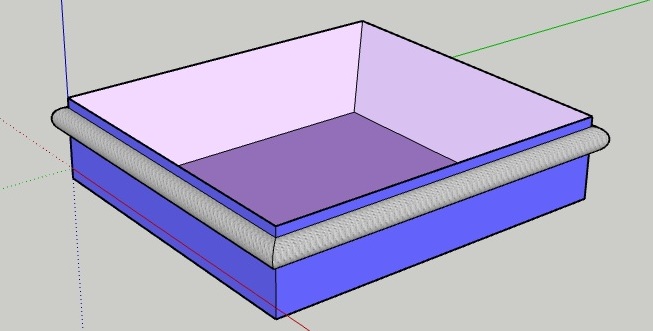
![]() Ćwiczenie 1. Projektujemy pudełko z detalami wykończeniowymi
Ćwiczenie 1. Projektujemy pudełko z detalami wykończeniowymi
- W programie SketchUp utwórz pudełko z wewnętrznymi ścianami pochylonymi do środka. Zastosuj narzędzie Follow Me. Dodaj do pudełka prosty element ozdobny i pokoloruj model (inspiracje na rysunkach 1a-1c i 2a-2c).
- Zapisz plik pod nazwą pudełko.
Wskazówki:- Dno pudełka utwórz, rysując prostokąt i wyciągnij go nieznacznie w dół za pomocą narzędzia Pull/Push (rys. 1a).
- Aby narysować profil podobny do pokazanego na rysunku 1a, narysuj prostokąt na płaszczyźnie prostopadłej do ścieżki, a następnie usuń niepotrzebne linie tak, aby otrzymać trójkąt. W ten sposób powstanie pudełko, którego wewnętrzne ściany będą pochylone do środka (rys. 1c).
- Zauważ, że profil nie musi być umieszczony dokładnie na torze (rys. 2b).
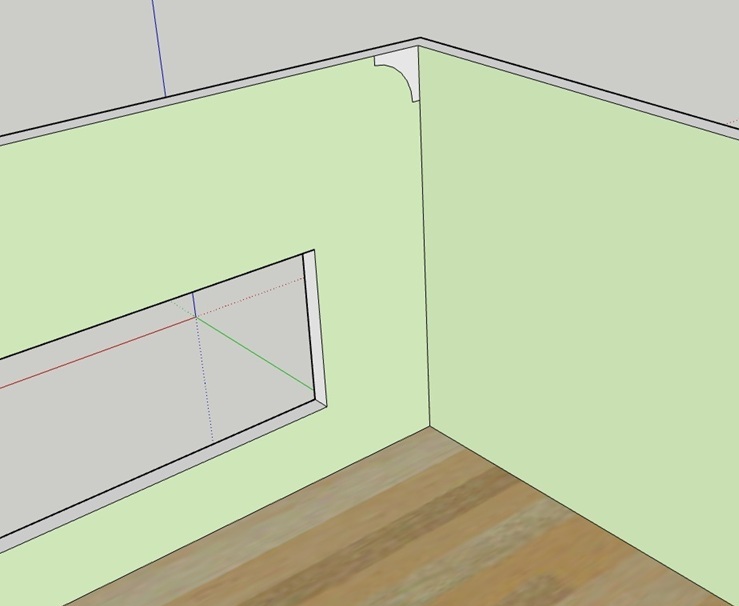
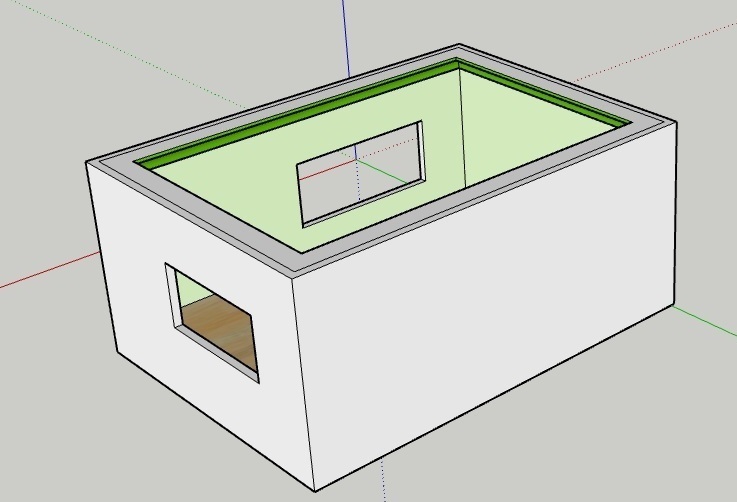
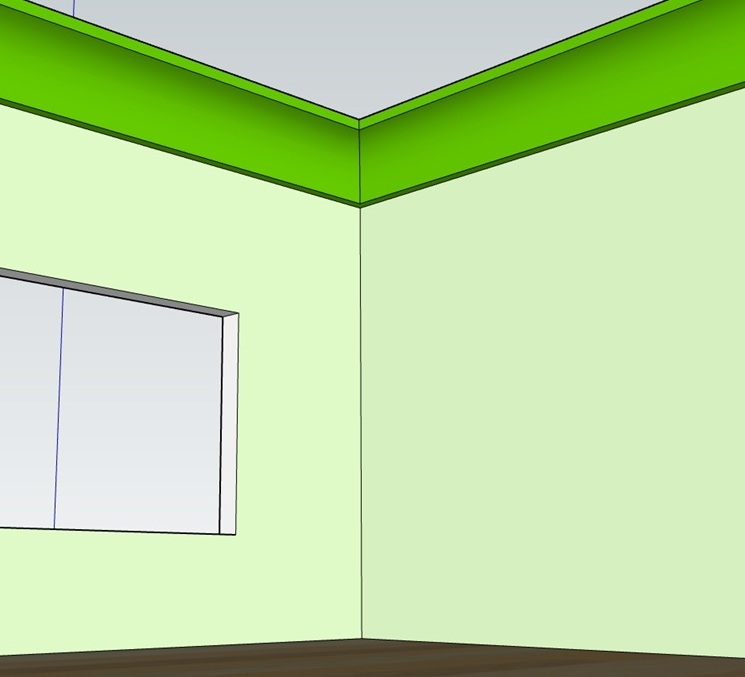
![]() Ćwiczenie 2. Projektujemy listwę sufitową
Ćwiczenie 2. Projektujemy listwę sufitową
- W programie SketchUp utwórz prosty projekt pokoju, np. podobny do pokazanego na rys. 3b.
- Zaprojektuj profil do narysowania listwy sufitowej (inspiracja na rysunku 3a). Utwórz listwę sufitową, stosując narzędzie Follow Me.
- Zapisz plik pod nazwą pokój.
Wskazówki:- Możesz wykorzystać projekt pokoju utworzony w ćwiczeniach 8-10 z tematu B4 podręcznika „Teraz bajty. Informatyka dla szkół ponadpodstawowych. Zakres podstawowy. Klasa III” lub w ćwiczeniach 2-4 z tematu 28 podręcznika „Informatyka 1-3. Podręcznik dla szkół ponadpodstawowych. Zakres podstawowy”.
- Aby rysunek profilu był prostopadły do ścieżki, możesz go narysować na powierzchni ściany przy suficie (rys. 3a).
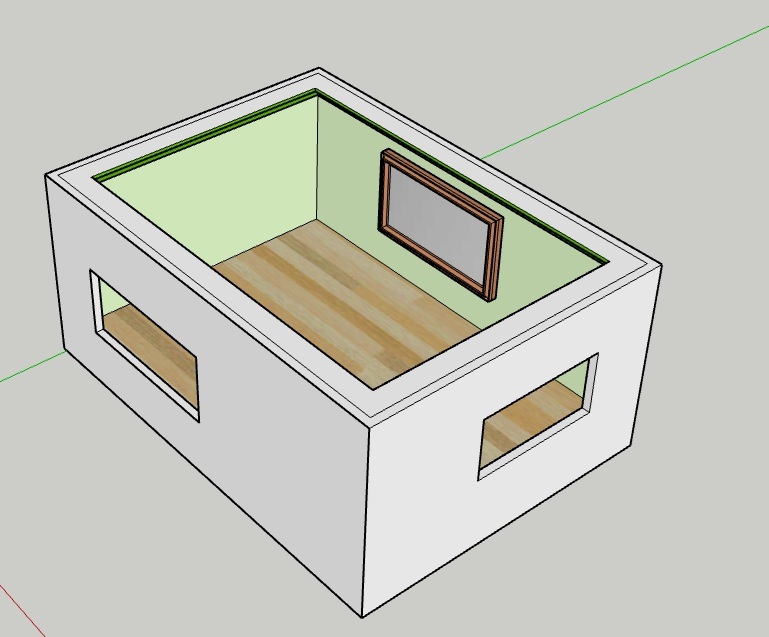

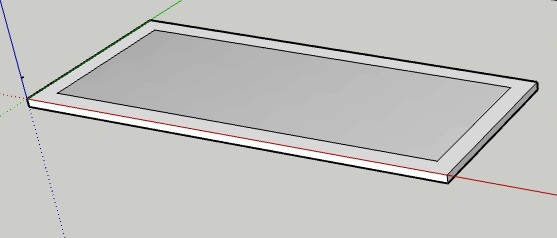
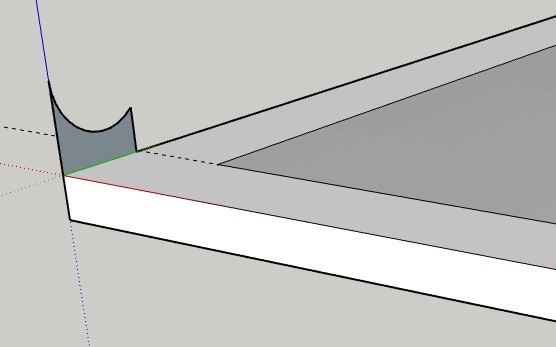
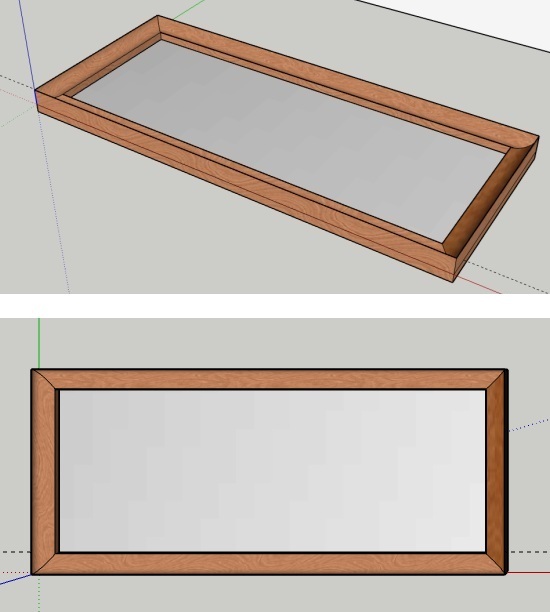
![]() Ćwiczenie 3. Projektujemy ramę do lustra
Ćwiczenie 3. Projektujemy ramę do lustra
- Na jednej ze ścian projektu pokoju zapisanego w ćwiczeniu 2. umieść lustro w drewnianej ramie. Ramę zaprojektuj, korzystając z narzędzia Follow Me (inspiracje na rysunkach 4. i 5.; możesz wykazać się również własną kreatywnością).
- Zgrupuj wszystkie elementy (zaznacz całość i wybierz z menu kontekstowego opcję MakeGroup).
- Zapisz plik pod tą samą nazwą.
Wskazówki:- Aby narysować prostą ramę do lustra, narysuj prostokąt. Za pomocą narzędzia Offset utwórz ramkę i, korzystając z narzędzia Push/Pull, wyciągnij ją od spodu. Zmień powierzchnię wewnętrznego prostokąta na lustro, korzystając z edytora materiałów (przycisk Materials) – rys. 5a.
- Narysuj profil – do wycięcia łuku w profilu możesz wykorzystać narzędzie 2 Points Art
 . Zastosuj linie pomocnicze (narzędzie TapeMeasure
. Zastosuj linie pomocnicze (narzędzie TapeMeasure  ), aby łatwiej dopasować profil do ramy – rys. 5b.
), aby łatwiej dopasować profil do ramy – rys. 5b. - Utwórz ramę za pomocą narzędzia Follow Me – rys. 5c.
Aby rozgrupować obiekty, należy:
- zaznaczyć grupę i z menu kontekstowego wybrać polecenie Edit Group,
- zaznaczyć wszystkie obiekty w grupie (Ctrl + A) i skopiować je do Schowka,
- wyjść z edycji grupy, klikając poza grupą,
- usunąć grupę, zaznaczając ją i naciskając klawisz Delete,
- wkleić zawartość Schowka jako oddzielne obiekty (najlepiej w tym samym miejscu).
Aby wytłoczyć profil wzdłuż danej ścieżki bez jej wcześniejszego zaznaczania, można:
- wybrać narzędzie Follow Me,
- kliknąć profil i przeciągnąć go za pomocą myszy wzdłuż ścieżki – ścieżka zostanie podświetlona na czerwono (rys. 6b),
- po dotarciu do końca ścieżki kliknąć, aby zakończyć operację (rys. 6c).
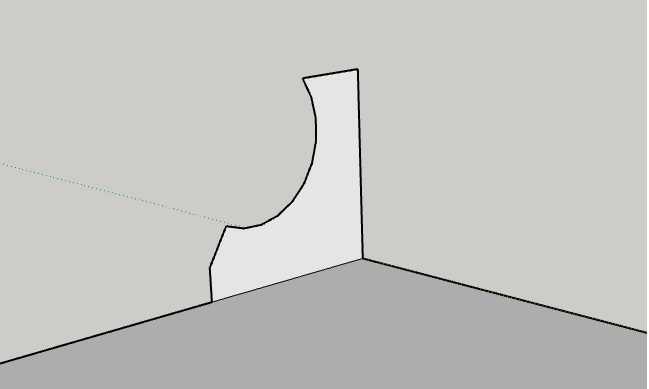
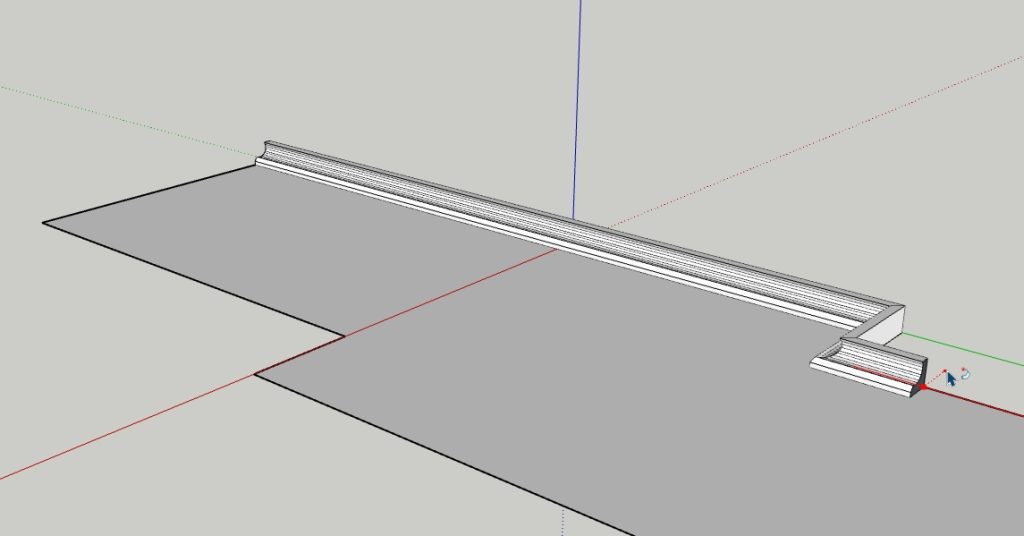
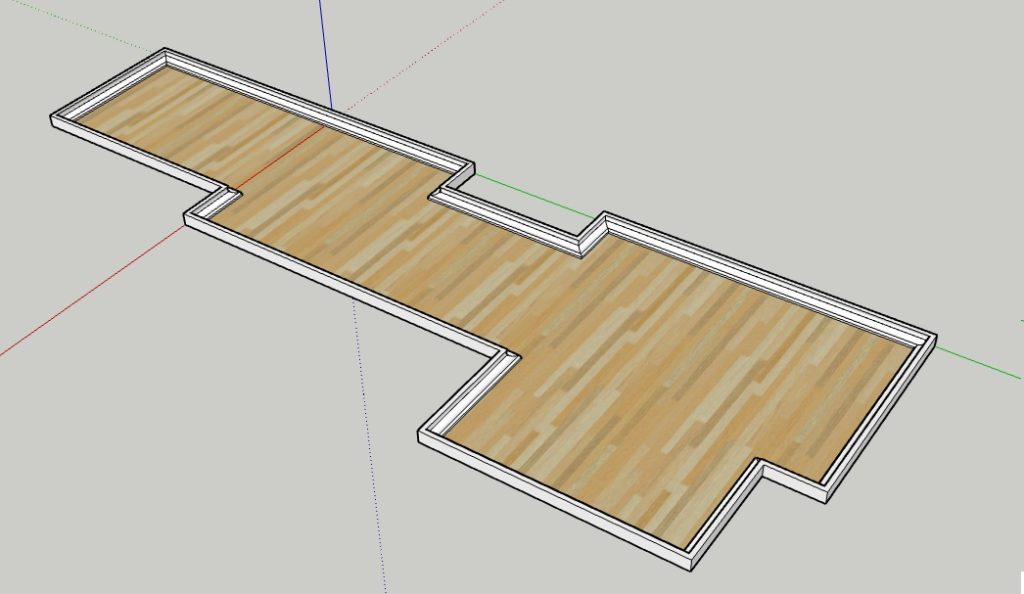
![]() Ćwiczenie 4. Stosujemy ręczne wytłaczanie listwy przypodłogowej
Ćwiczenie 4. Stosujemy ręczne wytłaczanie listwy przypodłogowej
- Dodaj do projektowanego pokoju listwę przypodłogową, stosując ręczne wytłaczanie profilu.
- Zapisz plik pod tą samą nazwą.
1.2. Tworzenie modeli 3D brył obrotowych za pomocą narzędzia Follow Me
Bryły obrotowe tworzymy za pomocą narzędzia Follow Me w podobny sposób, jak obiekty w poprzednich ćwiczeniach – rysujemy profil (tu: połowa przekroju osiowego bryły) i wytłaczamy bryłę według ścieżki, która (w przypadku brył obrotowych) jest okręgiem.
Aby za pomocą narzędzia Follow Me utworzyć bryłę obrotową, można:
- narysować profil – rys. 7a,
- utworzyć ścieżkę – wybrać narzędzie Circle i narysować koło (powierzchnia profilu powinna być prostopadła do koła, a dolna część profilu pokrywać się ze środkiem koła) – rys. 7b,
- zaznaczyć ścieżkę (okrąg) – rys. 7b,
- wybrać narzędzie Follow Me,
- kliknąć powierzchnię profilu – rys. 7c.
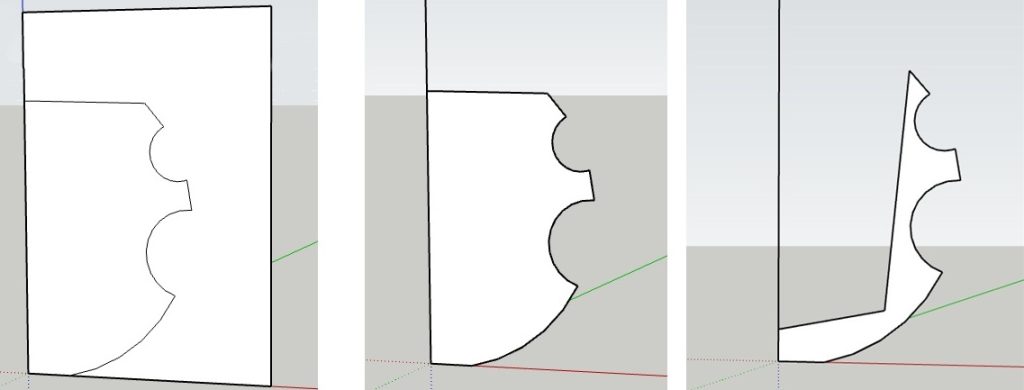
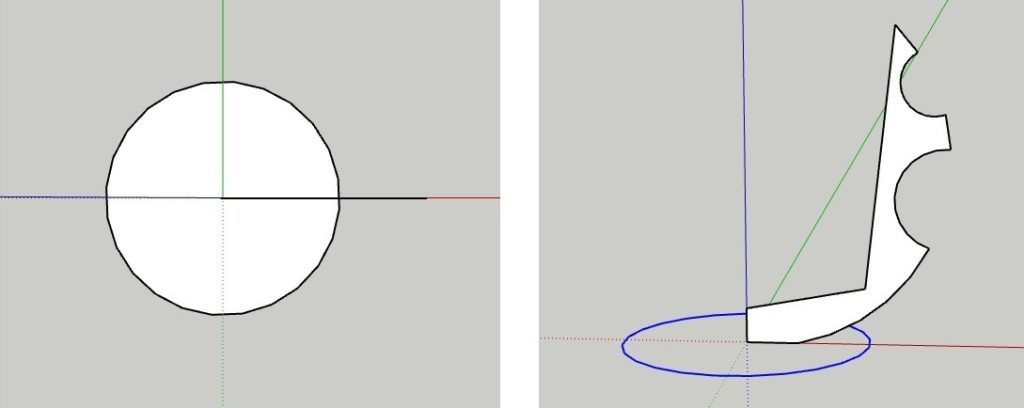
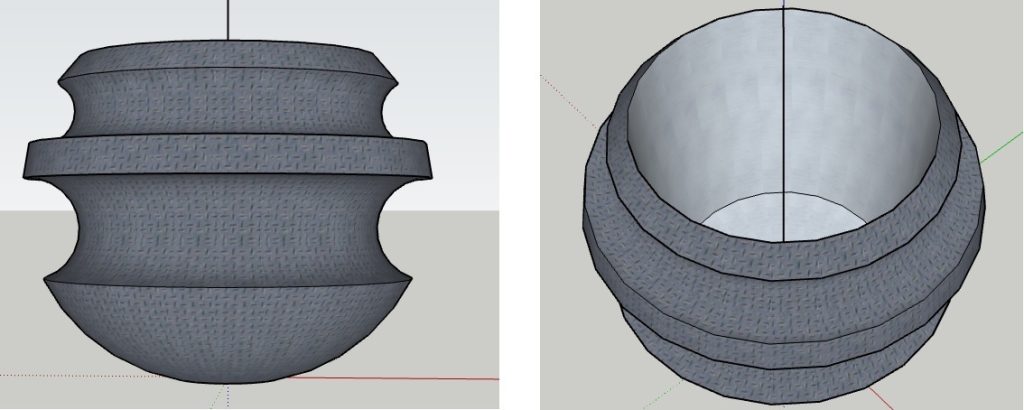
![]() Ćwiczenie 5. Projektujemy donicę ogrodową
Ćwiczenie 5. Projektujemy donicę ogrodową
- W programie SketchUp zaprojektuj donicę ogrodową, stosując narzędzie Follow Me (inspiracje na rysunkach 7a-7c).
- Zapisz plik pod nazwą donica.
Wskazówki:- Podobnie, jak w poprzednich ćwiczeniach, narysuj prostokąt na płaszczyźnie prostopadłej do ścieżki. Następnie na płaszczyźnie prostokąta narysuj profil (najlepiej zaczynając w środku układu współrzędnych) i usuń niepotrzebne linie (rys. 7a).
- Narysuj ścieżkę, zmieniając widok płaszczyzny tak, aby patrzeć na kształt od dołu (rys. 7b). Narysuj koło, umieszczając jego środek w środku układu współrzędnych – wówczas środek ścieżki będzie pokrywać się z dolną częścią profilu i profil będzie prostopadły do ścieżki. Na koniec usuń wnętrze koła, zaznacz okrąg i kliknij narzędzie Follow Me.
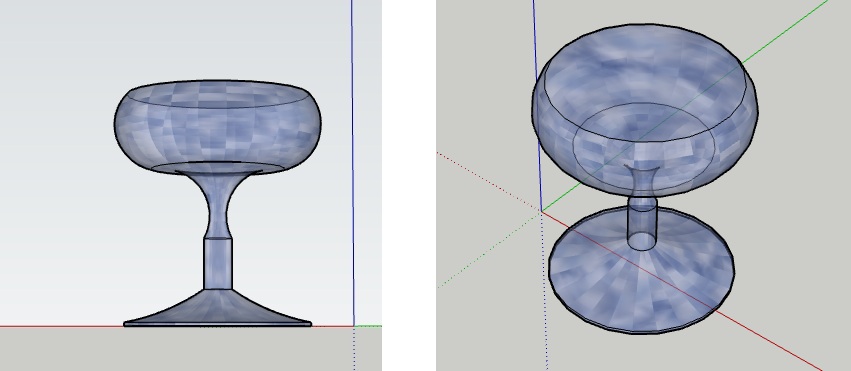
![]() Ćwiczenie 6. Projektujemy puchar
Ćwiczenie 6. Projektujemy puchar
- W programie SketchUp utwórz model 3D pucharu (inspiracja na rysunku 8.).
- Zapisz plik pod nazwą puchar.
2. Animacje 3D w programie SketchUp
W wersji online programu SketchUp Free można utworzyć animację składająca się z sekwencji scen (tzw. animację widoków kamerą). Do tworzenia scen wykorzystamy narzędzie Orbit![]() , które służy do obracania widoku wokół modelu 3D – można zobaczyć model z góry, od tyłu czy z dowolnego boku. Narzędzie Orbit nie przesuwa samego modelu.
, które służy do obracania widoku wokół modelu 3D – można zobaczyć model z góry, od tyłu czy z dowolnego boku. Narzędzie Orbit nie przesuwa samego modelu.
Aby utworzyć animację za pomocą scen, można:
- wybrać opcję Scena
 (z prawego paska narzędzi),
(z prawego paska narzędzi), - kliknąć przycisk „plus”
 , aby dodać pierwszą scenę,
, aby dodać pierwszą scenę, - za pomocą narzędzia Orbit zmienić widok – rys. 9.,
- dodać jeszcze kilka scen (zmian widoków) odpowiadającym poszczególnym etapom animacji (np. z różnych stron) – rys. 9.,
- uruchom animację, klikając przycisk Play Scenes Animation
 (rys. 10.).
(rys. 10.).
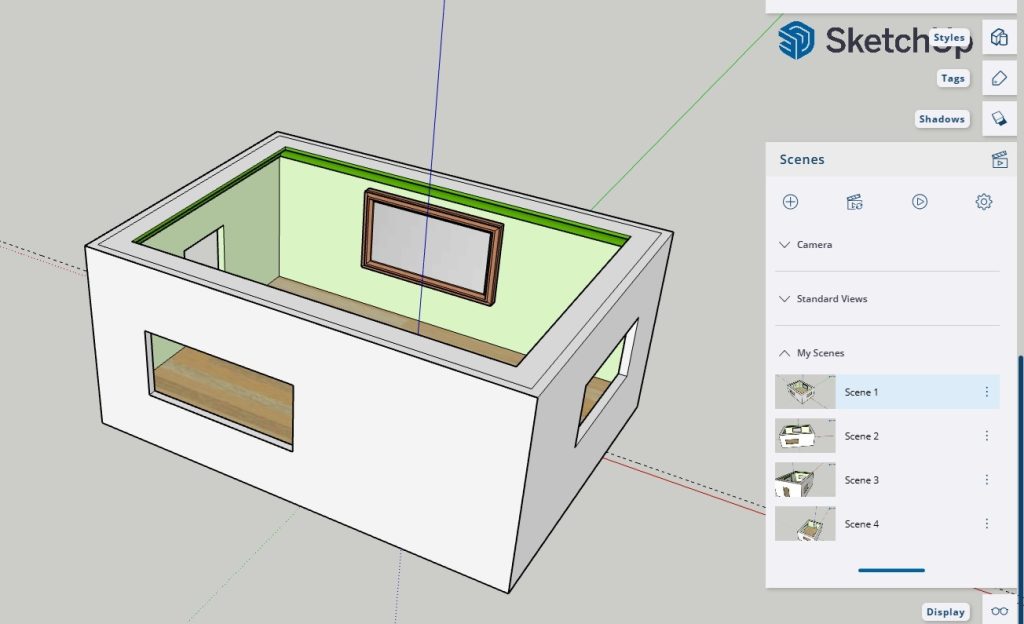
![]() Ćwiczenie 7. Tworzymy animację modelu 3D pokoju
Ćwiczenie 7. Tworzymy animację modelu 3D pokoju
- Utwórz animację pokoju zapisanego w ćwiczeniu 4., pokazując pokój z różnych stron. Animacja powinna składać się przynajmniej z czterech scen (inspiracja na rysunkach 9. i 10.).
- Zapisz plik pod nazwą animacja pokoju. Wskazówka: Poza używaniem narzędzia Orbit, możesz również przybliżać lub oddalać obraz za pomocą myszy.
![]() Ćwiczenie 8. Tworzymy animację donicy
Ćwiczenie 8. Tworzymy animację donicy
- Otwórz plik donica zapisany w ćwiczeniu 5. Utwórz animację obracającej się donicy. Animacja powinna składać się przynajmniej z czterech scen (inspiracja na rysunku 11.).
- Zapisz plik pod nazwą animacja donicy.
![]() Zadania
Zadania
- Korzystając z narzędzia Follow Me, zaprojektuj:
- ozdobną ramkę na zdjęcia,
- ozdobną skrzynkę na kwiaty,
- wazon,
- statuetkę dla zwycięscy szkolnego konkursu.
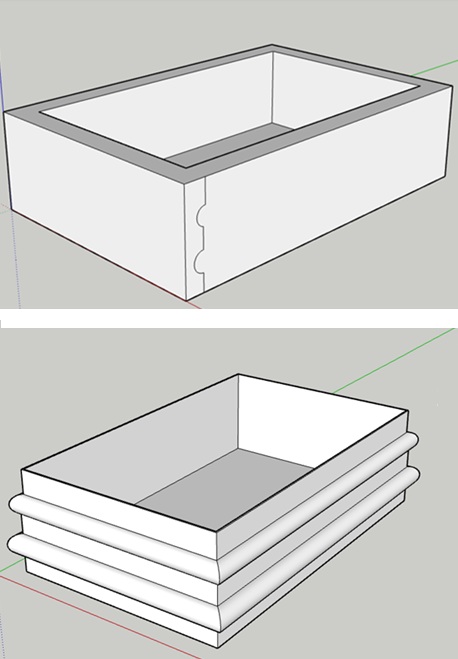
- Dokończ projektowanie pokoju tworzonego w tym temacie: dodaj drzwi, dach, rynny, ościeżnice do okien i drzwi.
- Wykorzystując narzędzie Follow Me, zaprojektuj model 3D według własnego pomysłu. Dla zainteresowanych:
- Dodaj elementy ozdobne do ogrodzenia ogrodu tworzonego na informatyce w zakresie podstawowym (temat B4z podręcznika „Teraz bajty. Informatyka dla szkół ponadpodstawowych. Zakres podstawowy. Klasa III” lub temat 27 podręcznika „Informatyka 1-3. Podręcznik dla szkół ponadpodstawowych. Zakres podstawowy”). Dodatkowo wstaw utworzoną w tym temacie donicę do ogrodu.
- Zaprojektuj przystanek autobusowy według własnego pomysłu.

